如何在桌面和移动设备上清除 Spotify 上的队列?
您是否曾经打开过您的 Spotify 应用程序,Spotify 会立即开始播放下一首歌曲。 这是一个名为 Spotify 队列的工具的工作。 它会安排音乐,Spotify 会在后台播放。 您可以手动将歌曲添加到队列中,否则 Spotify 会自动从您的音乐库中选择下一个播放列表。 它还使用您的常用搜索将歌曲添加到队列中。 如何清除 Spotify 上的队列 在所有支持 Spotify 应用程序的设备上有所不同。 本文的第一部分介绍了如何在 Mac、iPhone、iPad 和 Android 上的 Spotify 上清除队列的信息。 第二部分是有关如何离线播放 Spotify 音乐并控制您的音乐体验的额外信息。
内容指南 第 1 部分:如何清除 Spotify 上的队列?第 2 部分:如果 Spotify 队列按钮丢失怎么办?部分3。 结论
第 1 部分:如何清除 Spotify 上的队列?
Spotify 有一个称为队列的功能,该选项显示接下来要播放哪首歌曲。 此选项与显示上一首歌曲的历史记录选项密切相关。 Spotify 队列是排列您想听的音乐的绝佳方式。 Spotify 队列与任何其他媒体播放器一样具有随机播放或重复模式。 您可以将曲目添加到队列或将队列清空。
如何清除 Spotify 上的队列? 这在某种程度上是技术性的,因为计算机和智能手机的程序不同。 以下是您可以用来清除 Spotify 上的队列的一些步骤。
清除移动设备上的 Spotify 队列
要使用移动应用程序清除 Spotify 上的队列,您需要执行几个简单的步骤。
步骤1。 在您的智能设备上打开 Spotify 应用程序。 然后导航到当前正在播放的歌曲的底部。 这样做将打开 Spotify 队列。 如果没有歌曲播放,请单击任何歌曲开始播放,然后打开队列。
第2步。 将打开一个新界面,每首歌曲旁边都会有一个复选标记。 如何清除 Spotify 上的队列? 如果您想从队列中删除几首歌曲,请单击复选标记。 如果您想删除所有歌曲,请单击“全部删除”。
步骤#3。 导航到屏幕的左下方,然后点击“删除”,所有选定的歌曲都将从队列列表中删除。
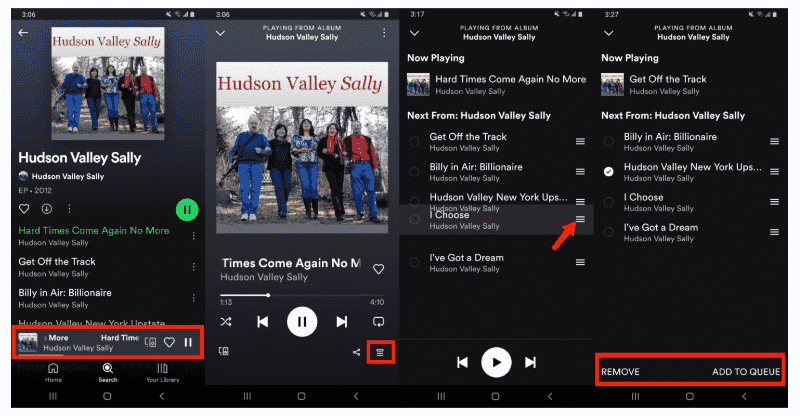
清除桌面上的 Spotify 队列
如何使用桌面应用程序清除 Spotify 上的队列? 您可以随时在计算机上清除 Spotify 队列。 以下是如何使用桌面应用程序清除 Spotify 上的队列。
步骤1。 在您的计算机上启动 Spotify 应用程序。 导航到屏幕底部并单击三角形中的 3 条水平线。
第2步。 将出现一个 Spotify 队列列表。 移动到右上角并单击“清除”按钮,整个队列列表将消失。
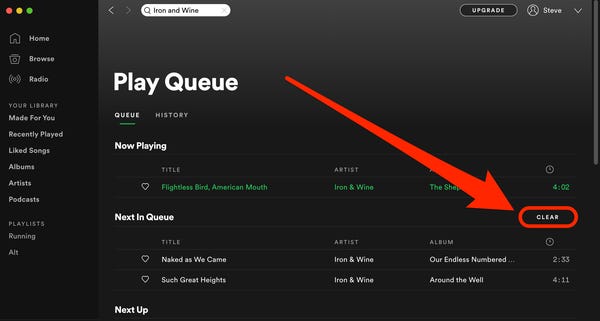
第 2 部分:如果 Spotify 队列按钮丢失怎么办?
创建队列后,Spotify 将根据队列列表播放音乐。 在某些时候,您会厌倦了队列列表并想听新鲜的歌曲。 这将迫使您清除列表,上面提供的如何清除 Spotify 上的队列在所有设备上都是一个简单的任务。
但有时,使用上述方法删除Spotify队列时会出现一些问题。 比如找不到队列按钮等等。 请不要担心,在这里我想向您展示一个实用的解决方案来解决所有问题。
使用免费的 Spotify 音乐下载器,例如 AMusicSoft Spotify 音乐转换器 可以将 Spotify 音乐转换为 MP3、AAC、WAV、FLAC、M4A、M4B 等。所有这些输出格式都将是高质量的。 你可以 离线收听 Spotify 从您的 Spotify 队列中删除您的音乐文件,并享受将您的音乐文件转换为该工具中提供的多种文件格式的乐趣。 不再需要在 Spotify 应用程序中播放 Spotify 歌曲。
Spotify 高级帐户具有允许您离线下载和收听音乐的功能。 但缺点是您无法在 Spotify 应用程序之外播放这些下载的音乐文件。 Spotify 有 DRM 保护其音乐文件,因此下载的音乐将保存为缓存。因此您需要使用 AMusicSoft Spotify Music Converter 删除 DRM 保护。通过这些无 DRM 转换的音乐文件,您还可以 将您自己的音乐添加到 Kinemaster、Quik 或其他视频编辑软件来自定义您的视频背景音乐。
这款软件的转换和下载速度提高了 5 倍。与其他转换软件相比,速度非常快。使用 AMusicSoft,您可以自由地从 Spotify 队列中选择和下载您喜欢的曲目,然后在本地安排和创建您最喜欢的 Spotify 播放列表。开始吧!
步骤 1。 首先,打开程序并通过拖放从 Spotify 导入文件。

步骤 2。 选择适合您的输出格式以及转换后文件的文件夹。

步骤 3。 单击“转换”按钮即可完成。

部分3。 结论
如何在 Spotify PC/Mac/Android/iPhone 上清除队列? 通过第一部分中的简单步骤,这对您来说不是问题。 如果您打算将 Spotify 队列中的歌曲下载到您的设备上,则可以使用该工具 AMusicSoft Spotify 音乐转换器。 这是一个第三方程序,具有出色的速度和高质量的输出文件。
人们也读
Robert Fabry 是一位热心的博主,也是一位热衷于技术的爱好者,也许他可以通过分享一些技巧来感染你。他还热爱音乐,并曾为 AMusicSoft 撰写过有关这些主题的文章。